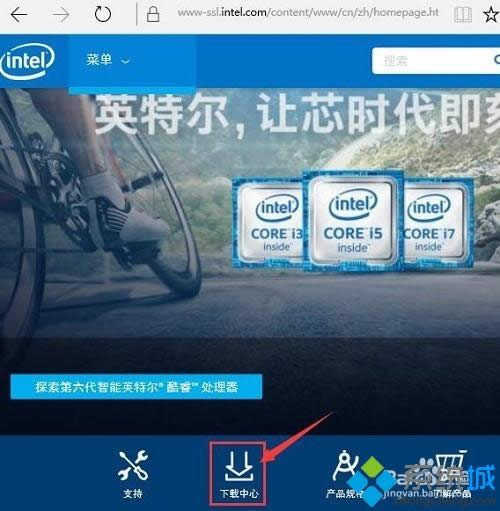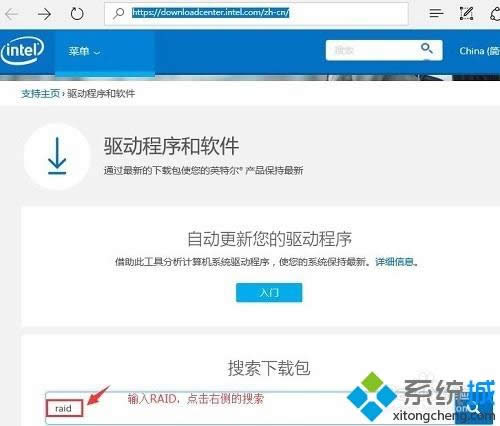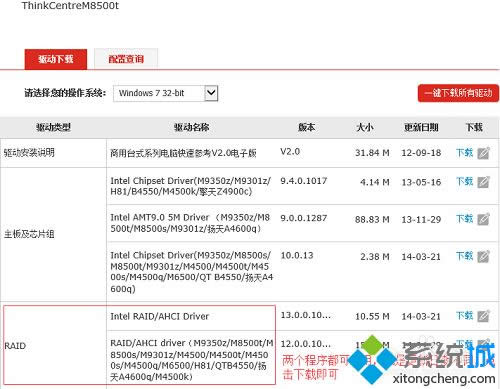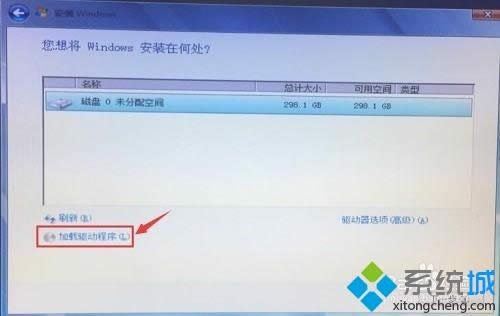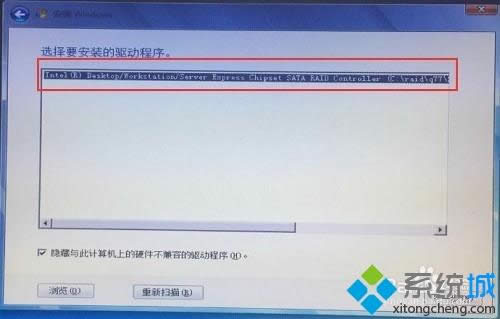XP系统怎么安装raid驱动|XP系统安装raid驱动的办法
发布时间:2021-06-21 文章来源:xp下载站 浏览: 45
|
Windows XP是美国微软公司研发的基于X86、X64架构的PC和平板电脑使用的操作系统,于2001年8月24日发布RTM版本,并于2001年10月25日开始零售。其名字中“XP”的意思来自英文中的“体验(Experience)”。该系统是继Windows 2000及Windows ME之后的下一代Windows操作系统,也是微软首个面向消费者且使用Windows NT5.1架构的操作系统。 许多用户不知道怎么在XP系统安装raid驱动?RAID是“Redundant Array of Independent Disk”的缩写,中文意思是独立冗余磁盘阵列。一些用户不知道在XP系统怎么安装raid驱动?通过Intel官网下载RAID驱动,下面教程分享具体安装方法。 具体方法如下: 1、进入intel官网首页,点击下边的“下载中心”;
2、打开下载中心页面,在搜索下载包处,输入“RAID”,点击放大镜图标的搜索按钮;
3、之后找到“英特尔?快速存储技术 (英特尔? RST) RAID 驱动程序”选项,点击进入,当前打开的是最新版本的RAID驱动程序;
4、可根据不同的操作系统,点击蓝色字体的位置下载相应的驱动程序;
注意:英特尔? 台式机主板安装英特尔? 快速存储技术 (RAID) 驱动程序 12.8.0.1016.exe 文件,此程序应在安装了操作系统之后再安装。在安装此驱动程序之前需执行 F6 和 RAID BIOS 配置,以便操作正常执行。 5、也可查看支持芯片组列表,看驱动是否符合芯片组的使用;
6、如果版本不符合,可以点击此处,更换下载RAID驱动; 个别的主机可以通过主机编号或型号,在联想官网下载RAID驱动,如图:
安装RAID驱动程序方法: 1、光盘引导安装系统,出现F6提示的时候按下F6;
2、在加载驱动界面,按下S键,系统会搜索软盘中的驱动程序;
3、加载正确的Raid驱动;
4、到分区界面,正常分区即可;
Windows7/8/8.1/10安装RAID驱动的方法一样: 1、首先您配置完RAID级别后,开机按f12从光盘或是U盘等介质引导,到分区界面,点击“加载驱动程序”;
2、点击浏览,找到拷贝到U盘中的raid驱动程序,点击确定;
3、选择完RAID驱动后的状态,直接点击下一步进行分区操作即可;
4、分区后点击下一步安装系统即可。
上述教程内容就是XP系统安装raid驱动的方法,希望此方法能够帮助到大家。 Windows XP服役时间长达13年,产生的经济价值也较高。2014年4月8日,微软终止对该系统的技术支持,但在此之后仍在一些重大计算机安全事件中对该系统发布了补丁。 |